win7如何退出软键盘 win7软键盘如何禁用
更新时间:2023-09-20 13:01:31作者:xiaoliu
win7如何退出软键盘,在如今信息技术高速发展的时代,Win7操作系统被广泛应用于各类电脑设备中,而在使用Win7系统过程中,软键盘也成为了用户必不可少的工具之一。有时候我们可能会遇到一些情况,需要退出软键盘或者禁用它。Win7系统下如何实现这两个操作呢?接下来我们将为您详细介绍Win7系统下如何退出软键盘以及如何禁用软键盘的方法。无论是为了提高工作效率还是为了满足特定需求,这些技巧都将为您带来便利与舒适的使用体验。
解决方法:
1、打开电脑左下角的开始菜单选项,然后找到控制面板选项,鼠标双击点开控制面板选项进入;
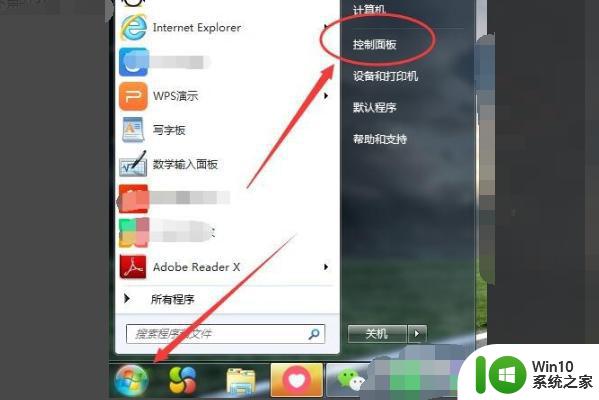
2、打开之后进入控制面板设置框,在页面的右上方有一个查看方式选项;
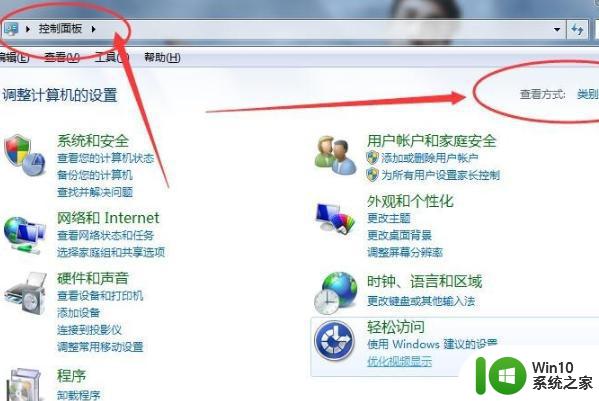
3、然后我们点开查看方式选项,点击之后会出现两个选项。一个为大图标另一个为一个小图标,这时选择大图标选项;
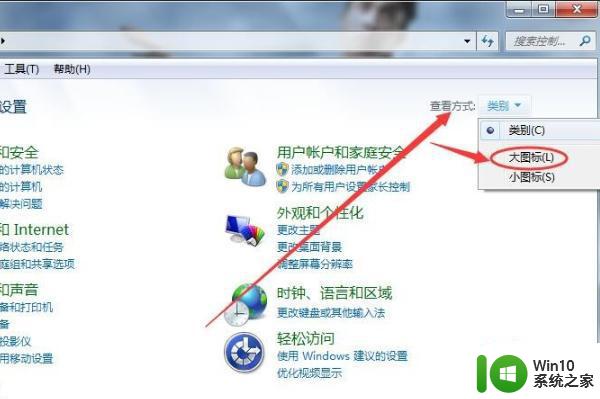
4、在大图标显示页面,找到轻松访问中心选项,点击轻松访问中心选项;
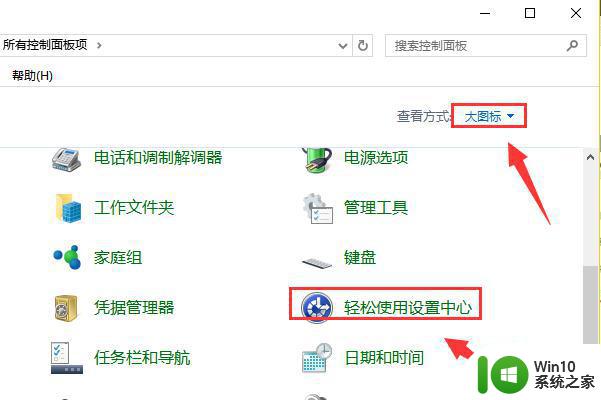
5、然后进入到轻松访问中心页面,就可以看到有一个启动屏幕键盘选项;
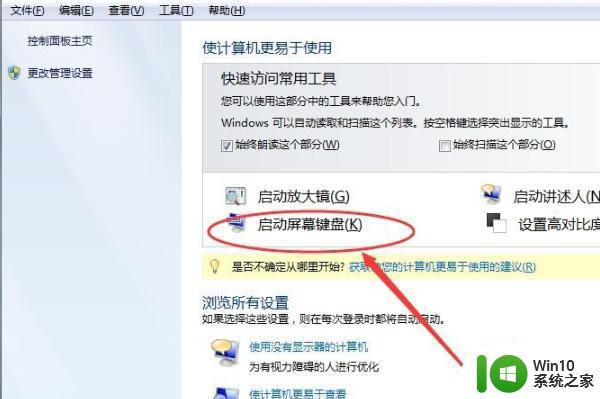
6、然后关闭这个启动屏幕键盘,虚拟键盘就会消失在电脑桌面。现在即可关闭win7自带的虚拟键盘。

以上就是win7如何退出软键盘的全部内容,如果您需要的话,您可以按照这些步骤进行操作,希望对大家有所帮助。
win7如何退出软键盘 win7软键盘如何禁用相关教程
- win7如何调出来软键盘 win7系统软键盘如何打开
- win7如何禁用笔记本自带键盘 Win7笔记本电脑如何禁用键盘
- win7笔记本如何禁用键盘 笔记本win7电脑键盘怎么禁用
- win7系统软键盘如何开启 win7系统软键盘在什么位置
- win7怎么调出软键盘 win7调出软键盘的方法
- win7系统怎么关闭软键盘 win7软键盘如何关闭
- win7系统如何关闭软键盘 win7系统软键盘怎么关闭
- win7系统如何关闭软键盘 软键盘关闭方法win7
- win7调出软键盘的方法 win7怎么打开软键盘
- 让win7桌面显示软键盘的方法 win7桌面屏幕怎样调出软键盘
- win7下要如何去掉虚拟键盘 win7禁用虚拟键盘方法
- 电脑如何用键盘关机win7 win7电脑如何使用键盘快捷键关机
- window7电脑开机stop:c000021a{fata systemerror}蓝屏修复方法 Windows7电脑开机蓝屏stop c000021a错误修复方法
- win7访问共享文件夹记不住凭据如何解决 Windows 7 记住网络共享文件夹凭据设置方法
- win7重启提示Press Ctrl+Alt+Del to restart怎么办 Win7重启提示按下Ctrl Alt Del无法进入系统怎么办
- 笔记本win7无线适配器或访问点有问题解决方法 笔记本win7无线适配器无法连接网络解决方法
win7系统教程推荐
- 1 win7访问共享文件夹记不住凭据如何解决 Windows 7 记住网络共享文件夹凭据设置方法
- 2 笔记本win7无线适配器或访问点有问题解决方法 笔记本win7无线适配器无法连接网络解决方法
- 3 win7系统怎么取消开机密码?win7开机密码怎么取消 win7系统如何取消开机密码
- 4 win7 32位系统快速清理开始菜单中的程序使用记录的方法 如何清理win7 32位系统开始菜单中的程序使用记录
- 5 win7自动修复无法修复你的电脑的具体处理方法 win7自动修复无法修复的原因和解决方法
- 6 电脑显示屏不亮但是主机已开机win7如何修复 电脑显示屏黑屏但主机已开机怎么办win7
- 7 win7系统新建卷提示无法在此分配空间中创建新建卷如何修复 win7系统新建卷无法分配空间如何解决
- 8 一个意外的错误使你无法复制该文件win7的解决方案 win7文件复制失败怎么办
- 9 win7系统连接蓝牙耳机没声音怎么修复 win7系统连接蓝牙耳机无声音问题解决方法
- 10 win7系统键盘wasd和方向键调换了怎么办 win7系统键盘wasd和方向键调换后无法恢复
win7系统推荐
- 1 风林火山ghost win7 64位标准精简版v2023.12
- 2 电脑公司ghost win7 64位纯净免激活版v2023.12
- 3 电脑公司ghost win7 sp1 32位中文旗舰版下载v2023.12
- 4 电脑公司ghost windows7 sp1 64位官方专业版下载v2023.12
- 5 电脑公司win7免激活旗舰版64位v2023.12
- 6 系统之家ghost win7 32位稳定精简版v2023.12
- 7 技术员联盟ghost win7 sp1 64位纯净专业版v2023.12
- 8 绿茶ghost win7 64位快速完整版v2023.12
- 9 番茄花园ghost win7 sp1 32位旗舰装机版v2023.12
- 10 萝卜家园ghost win7 64位精简最终版v2023.12